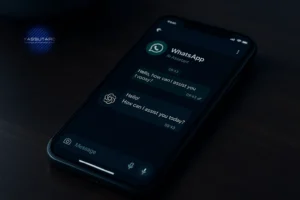⏱️ Por que automatizar tarefas no Windows pode transformar sua rotina
Em um cenário cada vez mais digital e repleto de tarefas repetitivas, a automação deixou de ser um luxo para se tornar uma necessidade. Com ferramentas como o Power Automate, usuários do Windows conseguem economizar tempo, reduzir erros manuais e criar fluxos de trabalho que operam sozinhos. Seja você um profissional liberal, um técnico de informática ou alguém que busca produtividade no home office, entender como automatizar processos é um divisor de águas.
Imagine não precisar mais abrir manualmente os mesmos programas todas as manhãs, ou copiar arquivos entre pastas toda semana. Com o Power Automate, essas ações podem ser realizadas automaticamente, com um clique ou até sem nenhum.
📎 Benefícios imediatos da automação pessoal
- Produtividade: Automatizar tarefas rotineiras libera tempo para atividades mais estratégicas.
- Redução de erros: Ao eliminar ações manuais repetitivas, você minimiza falhas humanas.
- Economia: Ferramentas como o Power Automate Desktop são gratuitas e eliminam a necessidade de softwares pagos para automação simples.
- Organização: Criação de rotinas automatizadas melhora a estruturação dos seus fluxos de trabalho.
O Power Automate foi criado pela Microsoft justamente para isso: democratizar o acesso à automação, oferecendo uma plataforma com interface amigável, suporte a centenas de aplicativos e recursos avançados mesmo para iniciantes.
🔍 Dica: Você não precisa saber programar! O Power Automate funciona com lógica visual, baseada em ações e condições pré-definidas.
Ao longo deste tutorial, você aprenderá a instalar, configurar e criar fluxos automatizados práticos, integrando com serviços como Microsoft 365, Google Drive, pastas locais e até bancos de dados.
Portanto, se você deseja começar a dominar as vantagens da automação pessoal, acompanhe este passo a passo completo e veja como o Power Automate pode transformar sua forma de trabalhar no Windows.
🧰 Instalando e configurando o Power Automate Desktop gratuitamente
Antes de começar a automatizar qualquer tarefa no seu computador, é preciso instalar o Power Automate Desktop, ferramenta oficial e gratuita da Microsoft. Compatível com Windows 10 e 11, esse software permite que qualquer pessoa — mesmo sem experiência técnica — crie automações robustas com cliques, condições e fluxos visuais.
Veja a seguir o passo a passo completo para baixar, instalar e deixar o ambiente pronto para suas automações:
📎 Etapas para instalação
- Acesse o site oficial do Power Automate Desktop.
- Clique em “Baixar grátis” e aguarde o instalador ser baixado para o seu computador.
- Execute o arquivo e siga as instruções na tela (o instalador cuidará dos componentes necessários, como drivers de automação).
- Após a instalação, reinicie o sistema se solicitado.
- Abra o Power Automate Desktop pelo menu iniciar do Windows.
📎 Primeira execução e configuração
- Ao abrir o programa pela primeira vez, será necessário se conectar com sua conta Microsoft gratuita (a mesma usada no Outlook, OneDrive ou Microsoft 365).
- Após login, você verá o painel de fluxos, onde poderá criar, editar e rodar suas automações.
- Antes de começar, é recomendável instalar o "gateway local", principalmente se você pretende interagir com arquivos, bancos de dados ou sistemas na rede local.
💡 Dica: O Power Automate também está disponível integrado ao navegador Microsoft Edge, facilitando automações web — como login automático, preenchimento de formulários e captura de dados.
Se desejar utilizar funcionalidades mais robustas, como chamadas API ou fluxos na nuvem, você pode explorar a plataforma complementar Power Automate Cloud, também da Microsoft. Ela se integra perfeitamente ao Power Automate Desktop.
Agora que tudo está instalado e configurado, você já pode começar a criar seu primeiro fluxo automatizado no Windows, de forma prática e visual. No próximo tópico, vamos montar um fluxo do zero para que você veja na prática como funciona esse processo.
🔁 Criando seu primeiro fluxo automático: do zero à execução
Agora que o Power Automate está instalado e configurado no seu computador, é hora de colocar a mão na massa e criar seu primeiro fluxo automatizado. Vamos montar um exemplo prático e fácil de reproduzir: abrir o Bloco de Notas e escrever uma frase automaticamente. Essa automação simples vai te mostrar como funciona a lógica por trás da ferramenta.
📎 Criando um novo fluxo
- Abra o Power Automate Desktop.
- Clique em “Novo fluxo” e dê um nome (ex: “Abrir Notepad e digitar”).
- Clique em “Criar” para abrir o editor de fluxos.
📎 Passos da automação
- No painel esquerdo, procure pela ação “Executar aplicativo” e arraste para o centro do fluxo.
- Na janela que abrir, digite
notepad.exeno campo “Caminho do aplicativo” e clique em “Salvar”. - Em seguida, procure por “Inserir texto” e adicione essa ação após a anterior.
- No campo de texto, digite a frase desejada (ex: “Automatização iniciada com sucesso!”).
- Marque a opção “Enviar teclas para a janela atual”.
- Clique em “Salvar”.
Agora clique em “Executar” no topo da tela. O fluxo abrirá o Bloco de Notas e escreverá automaticamente a frase informada. Simples, direto e já economiza tempo para quem precisa repetir ações rotineiras no sistema.
🔍 Dica: Você pode usar essa mesma lógica para abrir planilhas, preencher relatórios, renomear arquivos ou enviar mensagens padronizadas.
📎 Testando e depurando
- Após rodar o fluxo, observe o painel lateral com os logs de execução.
- Caso algo dê errado, clique com o botão direito sobre a ação e escolha “Exibir erro” para entender o motivo.
- Use o botão “Passo a passo” para executar ação por ação lentamente e identificar problemas.
Com esse exemplo, você já domina o básico da criação de fluxos no Power Automate. A grande vantagem é que a ferramenta permite escalar essa simplicidade para soluções mais avançadas, envolvendo planilhas, sistemas web e até automações com base em tempo ou eventos.
No próximo tópico, vamos explorar como integrar essa ferramenta com outros aplicativos essenciais do Windows para ampliar ainda mais suas possibilidades.
🔗 Integrando Power Automate com outros aplicativos do Windows
O verdadeiro poder do Power Automate está na capacidade de se integrar com diversos aplicativos populares do ecossistema Microsoft e do Windows. Você pode orquestrar automações entre Excel, Outlook, OneDrive, Microsoft Teams e outros, conectando processos que antes eram isolados. Vamos ver na prática como realizar essas integrações.
📎 Automatizando com Excel
- Abra um novo fluxo e utilize a ação “Iniciar Excel” com o caminho de um arquivo existente.
- Adicione a ação “Ler célula” ou “Ler intervalo” para coletar dados.
- Esses dados podem ser enviados por e-mail ou utilizados em outras ações, como criar relatórios automáticos.
Essa funcionalidade é ideal para atualizar dashboards, consolidar informações e automatizar relatórios semanais.
📎 Enviando e-mails com Outlook
- Adicione a ação “Enviar e-mail” e configure sua conta do Outlook.
- Você pode programar envios automáticos com base em condições ou datas específicas.
- Combine com planilhas ou arquivos para anexar documentos automaticamente.
Perfeito para enviar notificações de tarefas, lembretes de reuniões ou arquivos atualizados.
📎 Salvando e organizando arquivos no OneDrive
- Use a ação “Mover arquivos” para transferir documentos para o OneDrive automaticamente após modificações.
- Você também pode criar pastas com base em datas ou nomes de projetos usando variáveis dinâmicas.
Assim, você mantém tudo sincronizado e acessível na nuvem sem precisar fazer isso manualmente.
📎 Notificações via Microsoft Teams
- Com o Microsoft Teams integrado, envie mensagens automáticas em canais sempre que algo relevante acontecer (ex: finalização de fluxo, chegada de e-mail, falha em processos).
- Ideal para equipes que trabalham de forma remota e precisam se manter atualizadas.
💡 Dica: Quanto mais você domina os aplicativos do pacote Microsoft 365, mais poderoso o Power Automate se torna. Cada ferramenta conectada amplia as possibilidades de automação.
Essas integrações são simples de configurar e não exigem conhecimentos avançados. Basta selecionar as ações desejadas e preencher os campos com base em suas necessidades. E o melhor: tudo de forma visual, intuitiva e com suporte total da Microsoft.
No próximo tópico, vamos abordar os cuidados de segurança e as boas práticas que você deve adotar ao criar automações no seu computador.
🛡️ Cuidados com segurança e boas práticas na automação pessoal
Ao utilizar ferramentas como o Power Automate, é fundamental adotar medidas de segurança e seguir boas práticas para evitar riscos desnecessários. Afinal, uma automação mal configurada pode causar perda de dados, exposição de informações sensíveis ou execução indevida de ações críticas no seu sistema.
📎 Proteja suas credenciais
- Evite armazenar senhas diretamente em campos visíveis dos fluxos. Utilize o recurso de variáveis seguras ou cofre de credenciais.
- Se o fluxo precisar se conectar a serviços como Outlook ou OneDrive, prefira autenticação OAuth integrada da Microsoft.
📎 Execute testes antes de publicar
- Sempre teste suas automações com dados fictícios antes de colocá-las em uso real.
- Use a função “Executar passo a passo” do Power Automate para verificar se todas as ações estão funcionando como esperado.
📎 Limite o acesso aos fluxos
- Se você compartilha o computador com outras pessoas, evite deixar fluxos acessíveis no painel principal.
- Utilize senhas de usuário no Windows e bloqueie a execução automática de fluxos sem autenticação.
📎 Evite ações destrutivas sem confirmação
- Configure mensagens de aviso em ações críticas como exclusão de arquivos, envio de e-mails ou movimentações de pasta.
- Utilize caixas de diálogo interativas para solicitar confirmação do usuário antes da execução.
📎 Use uma VPN confiável
- Ao realizar automações que envolvem transferência de dados ou acessos remotos, é recomendável utilizar uma VPN como o NordVPN.
- Essa camada adicional protege sua conexão, especialmente em redes Wi-Fi públicas ou ambientes corporativos expostos.
🔐 Dica: O uso consciente da automação pode se tornar um aliado da segurança digital, desde que respeite os limites de privacidade e controle.
Por fim, mantenha o Power Automate e o Windows sempre atualizados para garantir que você esteja usando versões seguras e com correções de falhas recentes. E lembre-se: automatizar é ótimo, mas com responsabilidade e precaução é ainda melhor.
No último tópico, vamos explorar como levar suas automações para o próximo nível utilizando inteligência artificial e lógica condicional avançada.
🚀 Deixe o trabalho para o robô: como evoluir seus fluxos com IA e condições
Depois de dominar o básico, é hora de tornar suas automações no Power Automate ainda mais inteligentes. Ao utilizar estruturas de decisão, ciclos, variáveis e até inteligência artificial, você consegue montar fluxos dinâmicos, que se adaptam ao contexto e tomam decisões por conta própria. O resultado? Um robô digital trabalhando a seu favor, com autonomia.
📎 Adicionando condições e decisões lógicas
- Utilize a ação “Condicional” para criar decisões baseadas em valores de variáveis ou resultados de ações anteriores.
- Exemplo: “Se o valor da célula A1 for maior que 100, enviar e-mail; caso contrário, apenas salvar em pasta.”
- Você também pode utilizar operadores lógicos (e, ou, diferente de) para montar regras mais complexas.
📎 Trabalhando com loops e ciclos
- Use estruturas “Para cada item” ou “Enquanto condição for verdadeira” para repetir ações em listas, arquivos ou planilhas.
- Perfeito para renomear arquivos em lote, processar colunas inteiras do Excel ou verificar condições em múltiplos elementos.
📎 Inteligência artificial aplicada
- Com a integração à plataforma AI Builder da Microsoft, é possível aplicar modelos de IA treinados para analisar imagens, textos e dados estruturados.
- Exemplo: ler uma imagem de nota fiscal, extrair automaticamente os valores e lançar em planilha.
Esse recurso é especialmente útil em tarefas repetitivas que envolvem análise ou categorização de conteúdo.
📎 Compartilhando e exportando fluxos
- Você pode exportar seus fluxos e importar em outro computador via arquivos
.padou.zip. - Também é possível compartilhar com colegas por meio da plataforma online, vinculando ao Microsoft 365.
💡 Dica: A verdadeira automação começa quando você cria fluxos que aprendem e se adaptam. Com IA e lógica, seu computador vira um assistente inteligente.
Você também pode agendar execuções automáticas com base em horário, eventos no sistema, ou até mesmo ativar por comandos de voz via Cortana. As possibilidades são amplas e escaláveis.
Com isso, você fecha o ciclo de aprendizado essencial do Power Automate Desktop — da instalação até automações avançadas com inteligência artificial. E o melhor: tudo sem precisar escrever uma linha de código.
Agora, você tem nas mãos o conhecimento necessário para transformar sua rotina, melhorar a produtividade e deixar as tarefas repetitivas sob responsabilidade do robô.
🔥 Mantenha-se informado e Seguro
📚 Leitura complementar:
• Power Automate: Primeiros passos no universo da automação - Pedro Ferreira
💙 Salve nosso Blog nos favoritos!
🔐 Priorize sua segurança e privacidade na WEB: Use NordVPN!
🗨 Dúvidas ou sugestões? Participe nos comentários, abaixo.
Ricardo Yassutaro
Mais de 25 anos de vivência como analista em médias e grandes empresas e larga experiência como consultor freelancer.
- 35. Como Usar o Syncthing para Sincronizar Pastas entre Computadores sem Nuvem 25 de Dezembro, 2025
- 34. 3 2 1 Backup: Crie uma Estratégia Resiliente com Dropbox e Backups Locais 18 de Dezembro, 2025
- 33. Como usar o Dropbox para Backup Automático e Compartilhamento Seguro de Arquivos 11 de Dezembro, 2025
- 32. Vibe Coding – Como Programar com Prompts e Transformar Ideias em Software com IA 4 de Dezembro, 2025
- 31. Como a IA Agêntica está Revolucionando Produtividade e Automação Pessoal e Profissional 27 de Novembro, 2025